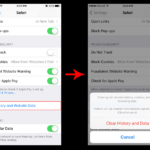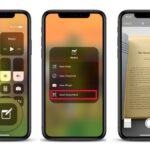Cara pindahkan kontak dari android ke iphone – Beralih dari Android ke iPhone? Jangan khawatir kehilangan kontak Anda! Memindahkan kontak dari Android ke iPhone ternyata mudah dilakukan, bahkan tanpa harus repot mengunduh aplikasi tambahan. Anda bisa memanfaatkan akun Google yang sudah terhubung di perangkat Android untuk mentransfer semua kontak ke iPhone baru Anda.
Selain menggunakan Google, ada juga beberapa cara lain yang bisa Anda gunakan untuk memindahkan kontak, seperti menggunakan aplikasi pihak ketiga atau memindahkan kontak secara manual. Ketiga metode ini memiliki kelebihan dan kekurangan masing-masing, sehingga Anda dapat memilih metode yang paling sesuai dengan kebutuhan Anda.
Pindahkan Kontak Melalui Google
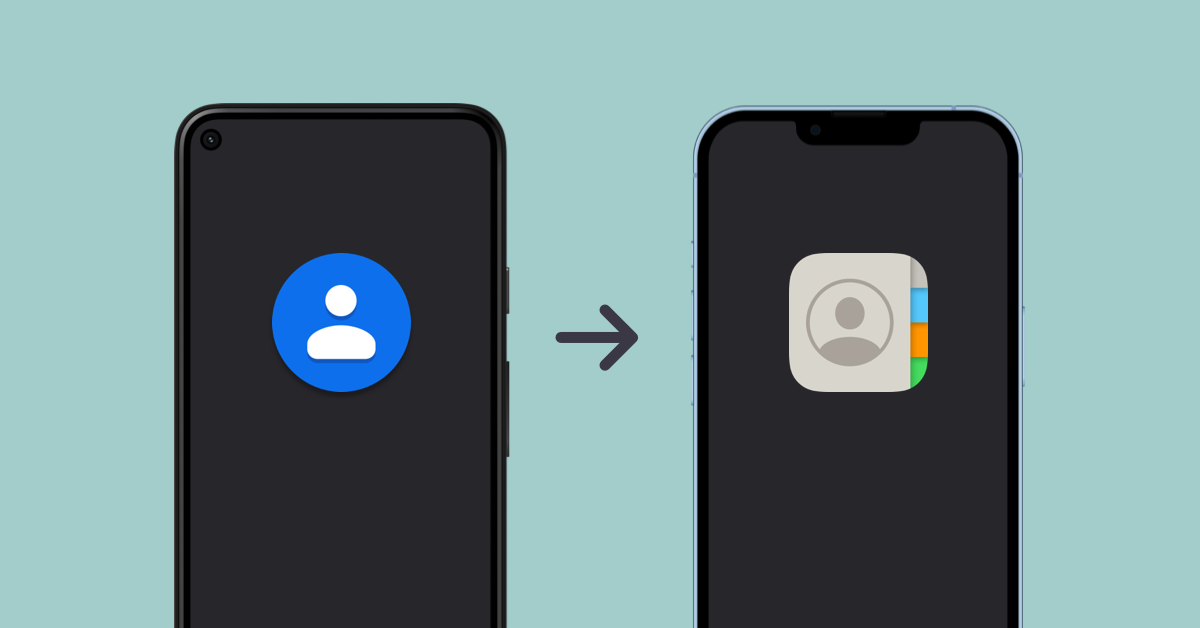
Memindahkan kontak dari Android ke iPhone bisa dilakukan dengan mudah menggunakan akun Google Anda. Google Contacts memungkinkan Anda untuk menyimpan dan menyinkronkan kontak Anda di berbagai perangkat, termasuk Android dan iPhone.
Hubungkan Akun Google
Langkah pertama adalah menghubungkan akun Google Anda ke perangkat Android dan iPhone.
Android
- Buka aplikasi Pengaturan di perangkat Android Anda.
- Gulir ke bawah dan ketuk Akun.
- Ketuk Tambahkan akun dan pilih Google.
- Masuk ke akun Google Anda.
iPhone
- Buka aplikasi Pengaturan di iPhone Anda.
- Ketuk Kata Sandi & Akun.
- Ketuk Tambahkan Akun.
- Pilih Google.
- Masuk ke akun Google Anda.
Sinkronisasi Kontak di Google Contacts
Setelah akun Google Anda terhubung, Anda perlu mengaktifkan sinkronisasi kontak di Google Contacts.
| Fitur | Android | iPhone |
|---|---|---|
| Sinkronisasi Kontak | Secara default, kontak Anda akan disinkronkan ke Google Contacts. Anda dapat memeriksa pengaturan ini di aplikasi Kontak > Pengaturan > Akun > Google. | Anda dapat mengaktifkan sinkronisasi kontak di aplikasi Pengaturan > Kata Sandi & Akun > Google > Kontak. |
| Edit Kontak | Perubahan yang Anda buat pada kontak di perangkat Android akan disinkronkan ke Google Contacts dan semua perangkat yang terhubung. | Perubahan yang Anda buat pada kontak di iPhone akan disinkronkan ke Google Contacts dan semua perangkat yang terhubung. |
| Hapus Kontak | Menghapus kontak di perangkat Android akan menghapusnya dari Google Contacts dan semua perangkat yang terhubung. | Menghapus kontak di iPhone akan menghapusnya dari Google Contacts dan semua perangkat yang terhubung. |
Pindahkan Kontak dari Android ke iPhone
Setelah akun Google Anda terhubung dan sinkronisasi kontak diaktifkan, Anda dapat memindahkan kontak Anda dari Android ke iPhone dengan langkah-langkah berikut:
- Pastikan akun Google Anda sudah terhubung ke perangkat Android dan iPhone.
- Buka aplikasi Kontak di perangkat Android Anda.
- Verifikasi bahwa semua kontak Anda sudah disinkronkan ke Google Contacts. Anda dapat melihat ini di aplikasi Kontak > Pengaturan > Akun > Google.
- Buka aplikasi Kontak di iPhone Anda.
- Semua kontak yang terhubung ke akun Google Anda akan muncul di aplikasi Kontak iPhone Anda.
Pindahkan Kontak Menggunakan Aplikasi Pihak Ketiga
Jika Anda ingin cara yang lebih praktis dan fleksibel untuk memindahkan kontak dari Android ke iPhone, aplikasi pihak ketiga bisa menjadi pilihan yang tepat. Aplikasi ini dirancang khusus untuk memudahkan proses transfer data, termasuk kontak, dengan berbagai fitur tambahan yang bisa mempermudah Anda.
Aplikasi Populer untuk Transfer Kontak, Cara pindahkan kontak dari android ke iphone
Ada banyak aplikasi pihak ketiga yang tersedia di Google Play Store dan App Store yang dapat membantu Anda memindahkan kontak dari Android ke iPhone. Berikut beberapa aplikasi populer yang bisa Anda pertimbangkan:
- Move to iOS: Aplikasi resmi dari Apple yang dirancang khusus untuk memindahkan data dari Android ke iPhone. Aplikasi ini dapat memindahkan kontak, pesan, foto, video, kalender, dan bookmark. Aplikasi ini gratis dan mudah digunakan.
- My Contacts Backup: Aplikasi ini memungkinkan Anda untuk mencadangkan dan memulihkan kontak Anda di berbagai platform, termasuk Android dan iOS. Aplikasi ini menawarkan fitur sinkronisasi cloud, sehingga Anda dapat mengakses kontak Anda di perangkat apa pun. Aplikasi ini tersedia dalam versi gratis dan berbayar.
- Switch Mobile Transfer: Aplikasi ini dapat memindahkan data dari Android ke iPhone, termasuk kontak, pesan, foto, video, dan musik. Aplikasi ini menawarkan transfer data nirkabel, sehingga Anda tidak perlu menggunakan kabel USB. Aplikasi ini tersedia dalam versi gratis dan berbayar.
Perbandingan Aplikasi Pihak Ketiga
| Aplikasi | Fitur Utama | Kemudahan Penggunaan | Harga |
|---|---|---|---|
| Move to iOS | Transfer kontak, pesan, foto, video, kalender, dan bookmark. | Sangat mudah digunakan. | Gratis |
| My Contacts Backup | Mencadangkan dan memulihkan kontak di berbagai platform. Sinkronisasi cloud. | Mudah digunakan. | Gratis dan berbayar |
| Switch Mobile Transfer | Transfer kontak, pesan, foto, video, dan musik. Transfer nirkabel. | Mudah digunakan. | Gratis dan berbayar |
Pindahkan Kontak Secara Manual: Cara Pindahkan Kontak Dari Android Ke Iphone
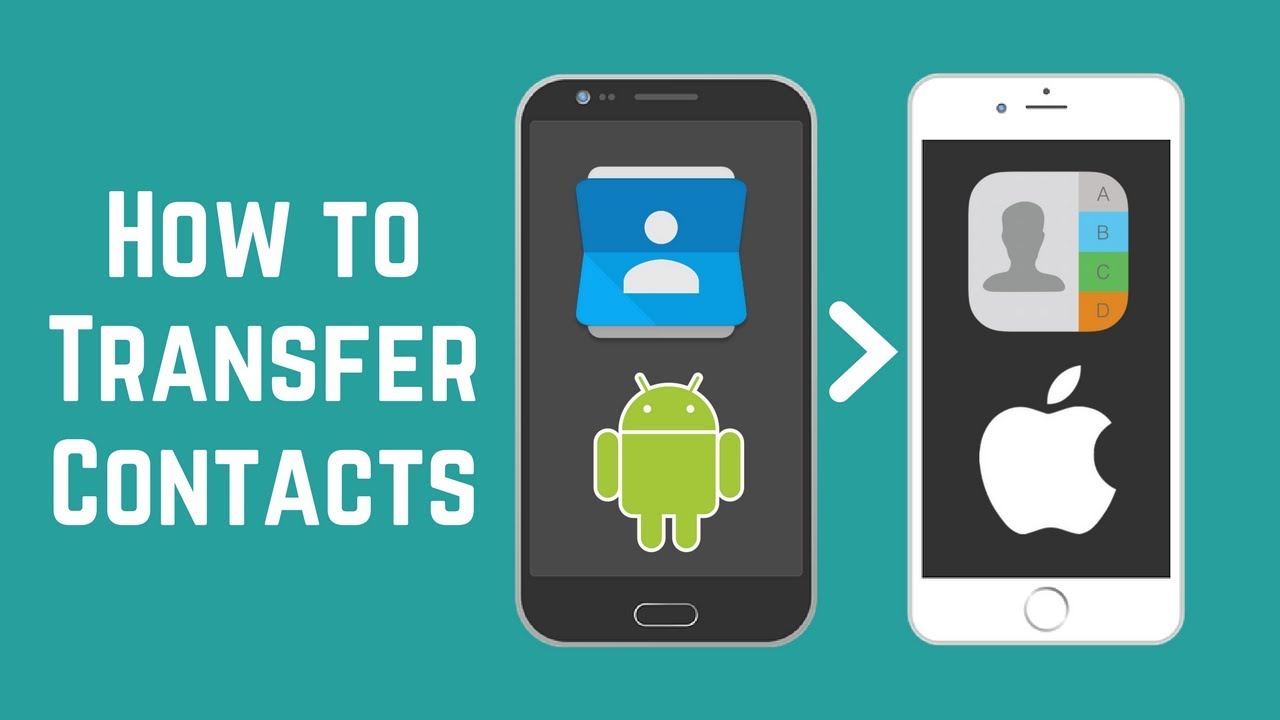
Pindahkan kontak secara manual adalah opsi yang memungkinkan Anda untuk memiliki kendali penuh atas data kontak yang dipindahkan. Metode ini melibatkan proses mengekspor kontak dari perangkat Android dalam format VCF (Virtual Card File) dan kemudian mengimpornya ke iPhone.
Ekspor Kontak dari Android
Berikut langkah-langkah untuk mengekspor kontak dari perangkat Android dalam format VCF:
- Buka aplikasi “Kontak” di perangkat Android Anda.
- Ketuk ikon menu (biasanya tiga titik vertikal) di sudut kanan atas.
- Pilih “Setelan” atau “Pengaturan” dari menu.
- Cari opsi “Ekspor” atau “Impor/Ekspor” dalam menu pengaturan.
- Pilih “Ekspor ke penyimpanan perangkat” dan pilih format VCF.
- Pilih lokasi penyimpanan file VCF di perangkat Android Anda.
Impor Kontak ke iPhone
Setelah Anda memiliki file VCF yang berisi kontak Android Anda, Anda dapat mengimpornya ke iPhone Anda.
- Buka aplikasi “Kontak” di iPhone Anda.
- Ketuk ikon “Kelompok” di sudut kiri bawah layar.
- Pilih “Impor Kontak” dari menu yang muncul.
- Pilih “Dari kartu SIM” atau “Dari VCard” (VCF).
- Pilih file VCF yang telah Anda ekspor dari perangkat Android Anda.
Pindahkan Kontak Secara Manual dengan Kabel USB
Pindahkan kontak secara manual dengan kabel USB adalah metode alternatif yang dapat Anda gunakan jika Anda tidak ingin menggunakan metode ekspor dan impor VCF. Metode ini memungkinkan Anda untuk memindahkan kontak secara langsung dari perangkat Android ke iPhone.
- Hubungkan perangkat Android Anda ke komputer Anda menggunakan kabel USB.
- Buka folder penyimpanan perangkat Android Anda di komputer Anda.
- Cari folder “Kontak” atau “Kontak” di folder penyimpanan perangkat Android Anda.
- Salin semua file kontak dari folder “Kontak” ke komputer Anda.
- Hubungkan iPhone Anda ke komputer Anda menggunakan kabel USB.
- Buka folder penyimpanan iPhone Anda di komputer Anda.
- Cari folder “Kontak” atau “Kontak” di folder penyimpanan iPhone Anda.
- Tempelkan semua file kontak yang telah Anda salin dari perangkat Android Anda ke folder “Kontak” di iPhone Anda.
Tips Tambahan
Setelah Anda berhasil memindahkan kontak dari Android ke iPhone, langkah selanjutnya adalah memverifikasi bahwa semua kontak telah dipindahkan dengan benar. Anda juga perlu mengetahui cara mengatasi masalah yang mungkin terjadi selama proses pemindahan. Berikut beberapa tips tambahan yang dapat membantu Anda dalam mengelola kontak di iPhone:
Verifikasi Kontak
Memverifikasi kontak memastikan bahwa semua informasi kontak Anda telah dipindahkan dengan benar ke iPhone. Berikut beberapa cara untuk memverifikasi kontak:
- Cari kontak tertentu: Coba cari beberapa kontak yang sering Anda hubungi di aplikasi Kontak iPhone. Pastikan nama, nomor telepon, dan informasi lainnya sesuai dengan yang ada di Android Anda.
- Periksa daftar kontak: Gulir melalui daftar kontak di iPhone dan periksa apakah semua kontak yang ada di Android Anda sudah ada di iPhone. Anda dapat menggunakan fitur pencarian untuk mempermudah proses ini.
- Bandingkan dengan data Android: Jika Anda masih ragu, buka aplikasi Kontak di Android Anda dan bandingkan dengan daftar kontak di iPhone. Pastikan semua informasi yang penting, seperti nama, nomor telepon, dan alamat email, sama di kedua perangkat.
Mengatasi Masalah
Meskipun proses pemindahan kontak umumnya mudah, ada beberapa masalah yang mungkin terjadi. Berikut beberapa tips untuk mengatasi masalah yang mungkin terjadi selama proses pemindahan kontak:
- Verifikasi koneksi internet: Pastikan koneksi internet Anda stabil dan lancar selama proses pemindahan. Koneksi yang buruk dapat menyebabkan pemindahan kontak terputus atau gagal.
- Restart perangkat: Jika proses pemindahan kontak gagal, coba restart perangkat Anda. Ini dapat membantu mengatasi masalah sementara yang mungkin terjadi.
- Hapus dan ulangi pemindahan: Jika Anda masih mengalami masalah, hapus kontak yang sudah dipindahkan dari iPhone Anda dan ulangi proses pemindahan. Pastikan untuk memilih metode pemindahan yang benar.
- Hubungi dukungan: Jika Anda tidak dapat mengatasi masalah, hubungi dukungan Apple atau Google untuk bantuan lebih lanjut.
Mengelola Kontak di iPhone
Setelah Anda berhasil memindahkan kontak dari Android ke iPhone, Anda dapat mengelola kontak di iPhone dengan mudah. Berikut beberapa tips untuk mengelola kontak di iPhone:
- Buat grup kontak: Anda dapat mengelompokkan kontak berdasarkan kategori, seperti keluarga, teman, atau kolega. Ini akan membantu Anda menemukan kontak yang Anda cari dengan lebih mudah.
- Tambahkan foto kontak: Anda dapat menambahkan foto ke kontak Anda untuk membuatnya lebih mudah dikenali. Anda dapat memilih foto dari galeri foto Anda atau mengambil foto baru.
- Tambahkan informasi tambahan: Anda dapat menambahkan informasi tambahan ke kontak Anda, seperti alamat email, alamat rumah, atau tanggal lahir. Ini akan membantu Anda untuk melacak informasi penting tentang kontak Anda.
- Sinkronkan kontak: Anda dapat menyinkronkan kontak Anda dengan akun iCloud Anda sehingga kontak Anda akan disimpan di semua perangkat Apple Anda. Ini akan memastikan bahwa kontak Anda selalu diperbarui.
Penutupan
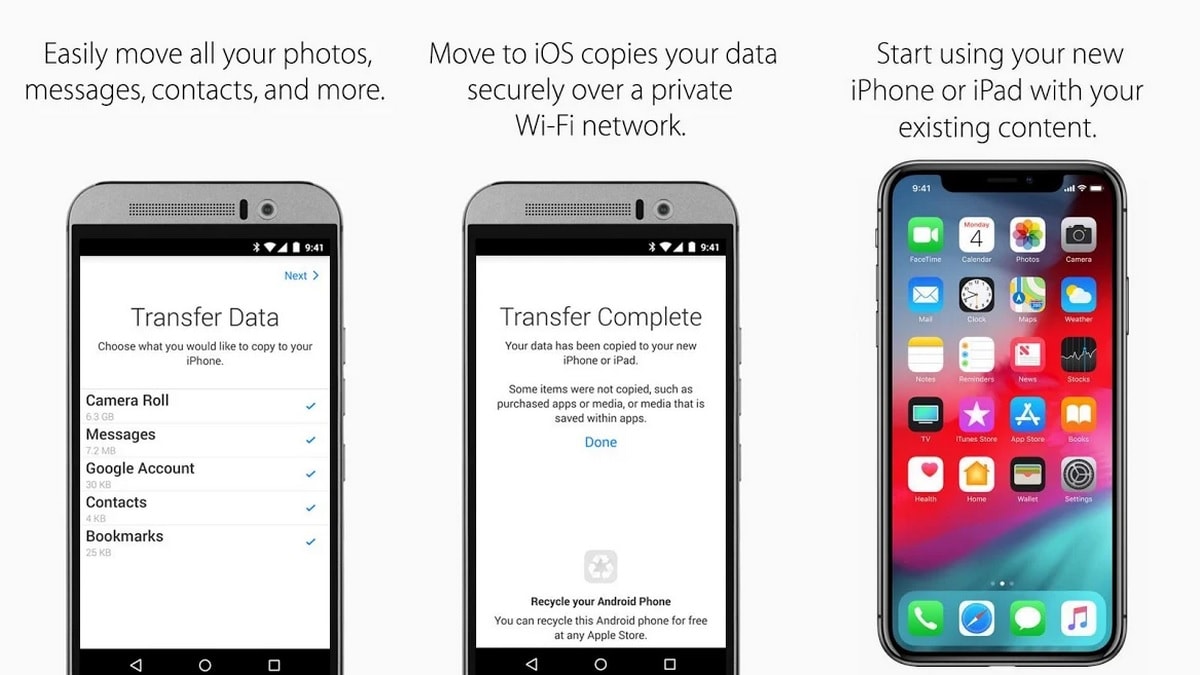
Memindahkan kontak dari Android ke iPhone tidak perlu menjadi hal yang menakutkan. Dengan beberapa langkah sederhana, Anda dapat mentransfer semua kontak Anda dengan mudah dan cepat. Pilih metode yang paling sesuai dengan kebutuhan Anda, dan nikmati pengalaman baru menggunakan iPhone dengan semua kontak Anda yang tersimpan dengan aman.
Panduan Pertanyaan dan Jawaban
Apakah kontak yang dipindahkan akan terhapus dari Android?
Tidak, kontak Anda tetap akan tersimpan di perangkat Android Anda.
Apakah saya bisa memindahkan kontak dari Android ke iPhone tanpa menggunakan akun Google?
Ya, Anda bisa memindahkan kontak secara manual melalui kabel USB atau menggunakan aplikasi pihak ketiga.
Apakah ada batasan jumlah kontak yang dapat dipindahkan?
Tidak ada batasan jumlah kontak yang dapat dipindahkan.